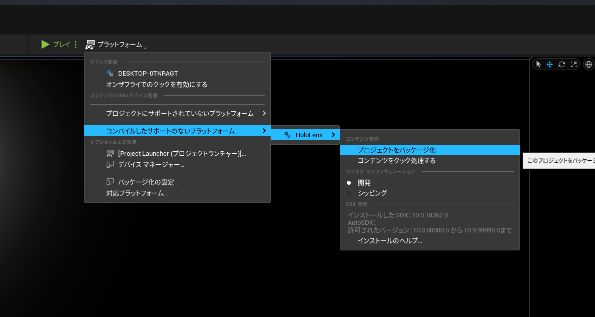UE5 が公開されたので,さっそく HoloLens 2 でも動かしてみたくてテンプレートプロジェクトを動かしてみました.
Unreal Engine 5 (UE5)
2021/5/26 に Unreal Engine の次世代バージョン Unreal Engine 5 (UE5) の早期アクセスが開始されました.
Epic Games Launcher を最新状態にしておくと上部のメニューに
UE5が出てきます.
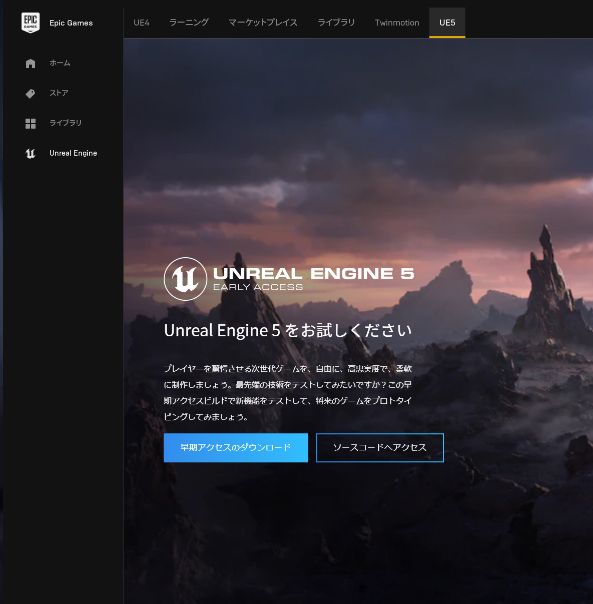
早期アクセスのダウンロードを選択することでライブラリにUE5の早期アクセス版がインストールされます.インストール時にはオプションの対応プラットフォームから HoloLens 2 を追加しておいてください.
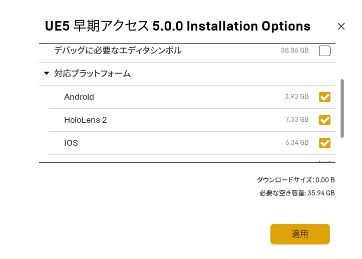
- インストールが完了すると以下のように今までの UE4 と同様に起動することができるようになります.
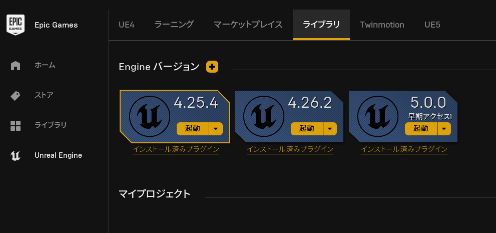
HoloLens 2 用プロジェクト作成
- UE4 での HoloLens 用アプリ作成の手順は以下を参考にしてください.
Engineコード修正
- UE5 でも文字コードによるエンジンコードの修正が必要になる場合があります.
Epic Games\UE_5.0EA\Engine\Source\Runtime\Core\Public\Misc\Char.hファイルを開き以下を削除

HoloLens 2 用テンプレートプロジェクト作成
- UE5 を起動するとプロジェクトのテンプレートを選択できるブラウザが立ち上がります.
- HoloLens 2 で動作が確認できる
HOLOLENS VIEWERを選択してプロジェクトを作成します.
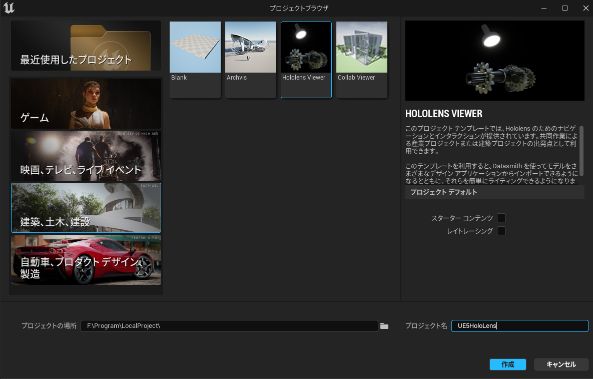
プロジェクト設定
- プロジェクト作成後 HoloLens 2 用にパッケージ化するための設定を行います.
設定内容は UE4 の時と同じプロジェクト設定画面から
- プロジェクト/説明のプロジェクト名
- パブリッシャーの企業名,企業識別名に
CN=***の形式で名前を記入 - 設定の
VRで開始を有効化 -
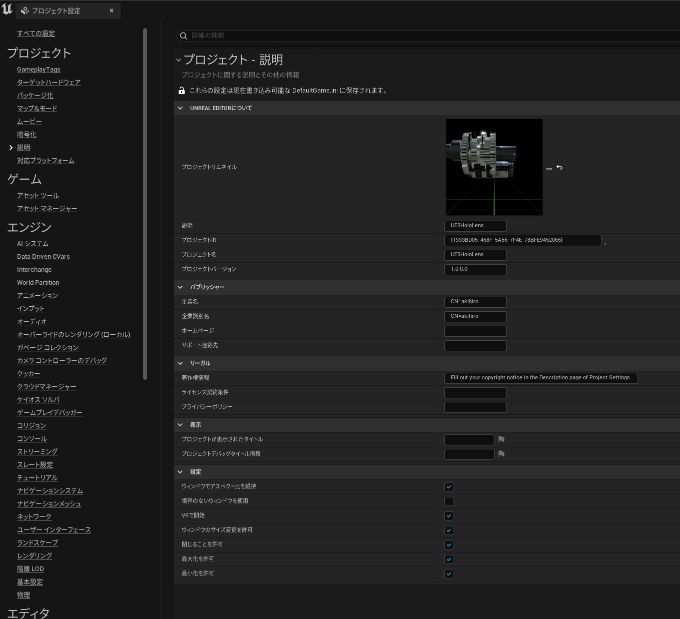
- プラットフォーム/HoloLensの署名証明書から
新規作成ボタンを押して証明書を作成 -
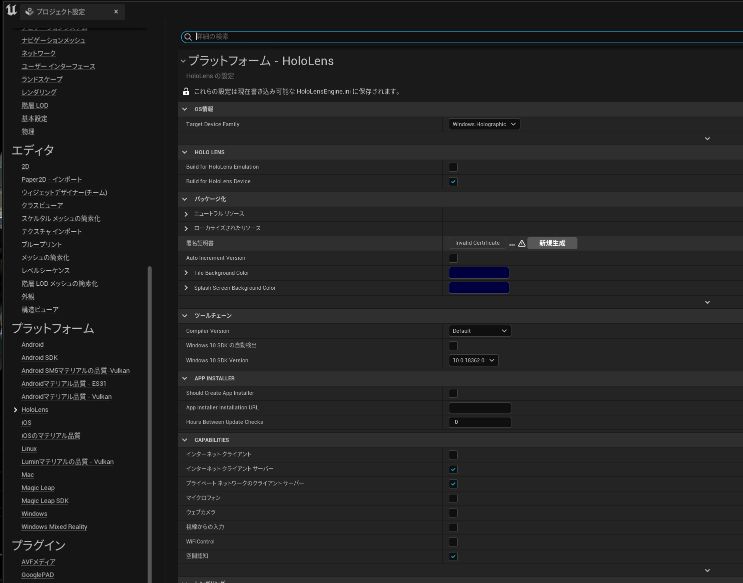
設定完了後に UE5 の画面上部の
プラットフォームからコンパイルしたサポートの無いプラットフォーム/HoloLens/プロジェクトをパッケージ化を選択しパッケージ化を行います.-
インストール
- パッケージが成功すると設定した HoloLens フォルダに以下のようなパッケージファイルが生成されます.
- HoloLens 2 のデバイスポータルを利用して実機にインストールして実行してみてください.
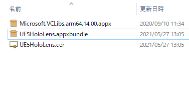
HoloLens 2 Holographic Remoting Player でエディタからリモート実行
- UE4 と同様に UE5 でも HoloLens 2 の Holographic Remoting Player によるリモート実行が可能になっています.
- HoloLens 2 と UE5 を実行している PC を同じネットワークにしておく.
HoloLens 2 側設定
- HoloLens 2 に以下のアプリを入れて実行
- https://www.microsoft.com/ja-jp/p/holographic-remoting-player/9nblggh4sv40?rtc=1#activetab=pivot:overviewtab
- 表示された IP アドレスを控えておく
UE5 Editor 設定
- プロジェクト設定画面のプラットフォーム/ Windows Mixed Reality から
Enable Remoteing For Editorを有効にして Editor を再起動します. - 再起動後 HoloLens 2 側で控えておいた IP アドレスを入力し,接続ボタンを押します.
-
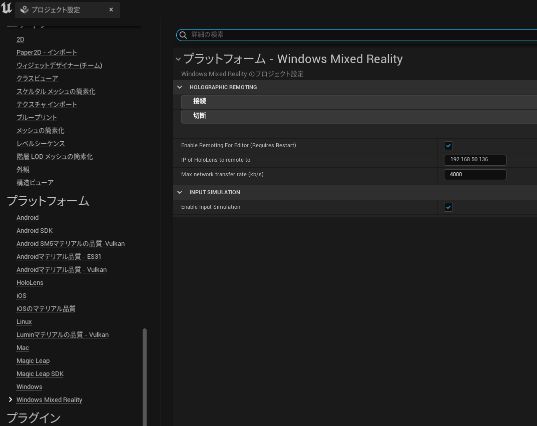
HoloLens 2 の表示が消えて PC の音声が HoloLens 2 側からも聞こえるようになったら接続成功です.
接続成功後 Editor のプレイボタンの横の3点ボタンから
VRプレビューを選択してプレイすることで UE5 Editor での表示が HoloLens 2 でも表示され,HoloLens 2 のハンドトラッキング情報が Editor 内に反映することができます.-
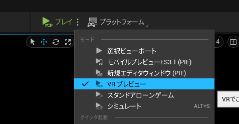
まとめ
- UE5 でも HoloLens 2 は動く
- 録画,撮影しても HoloLens 2 の表示背景が暗くならない